Comment supprimer en bloc des articles et des pages WordPress : un guide rapide
Publié: 2022-09-27Tout excès est nocif. Il en va de même pour vos articles et pages WordPress.
Il est important de garder votre site propre et mis à jour en supprimant / supprimant les publications et les pages obsolètes et ne vendant plus. Les moteurs de recherche aiment le contenu nouveau, mis à jour et convertissant.
Cependant, la suppression des messages un par un prend beaucoup de temps et est frustrante. Alors, comment supprimez-vous en masse des articles/pages dans WordPress et WooCommerce ?
Sans perdre de temps, creusons un peu plus et connaissons la manière exacte de supprimer en masse des publications et des pages de deux manières simples – la méthode WordPress par défaut et en utilisant un plugin avancé d’édition en masse WordPress.
Pourquoi supprimer des articles et des pages dans WordPress ?
Que vous soyez un blogueur ou un spécialiste du marketing utilisant WordPress ou que vous gériez une boutique WooCommerce, voici pourquoi vous devez dire au revoir à certains articles et pages :
- Lorsque le contenu devient obsolète en raison de changements technologiques ou autres.
- Pages de vente et blogs précédemment développés pour les produits en rupture de stock permanente.
- Les publications et les pages n'attirent pas de trafic ou enregistrent très peu de clics.
- Fusionner du contenu similaire, supprimer le contenu en double et le rediriger à des fins de référencement.
- Pages ou publications créées principalement à des fins de test.
Je sais qu'il faut beaucoup d'efforts pour écrire du contenu. Mais pour le référencement et de meilleures conversions, certains doivent faire face à la hache. Je l'ai fait aussi pour mon contenu avec le cœur lourd.
Maintenant que les raisons sont claires, examinons la suppression des publications et des pages de deux manières.
Suppression des publications et des pages WordPress par défaut
Suivez ces étapes rapides pour supprimer quelques articles et pages en utilisant la méthode par défaut de WordPress :
Suppression de messages dans WordPress
- Une fois connecté à votre compte WordPress, accédez au tableau de bord Admin.
- Sur le tableau de bord, vous verrez de nombreuses options de menu sur le panneau latéral gauche de l'écran.
- Accédez à
Posts > All Postset survolez le message que vous souhaitez supprimer. Parmi toutes les options, y compris Édition, Édition rapide, Corbeille et Affichage, cliquez surTrash. - Le message sera automatiquement déplacé vers la section corbeille, d'où il pourra être restauré ou supprimé définitivement.
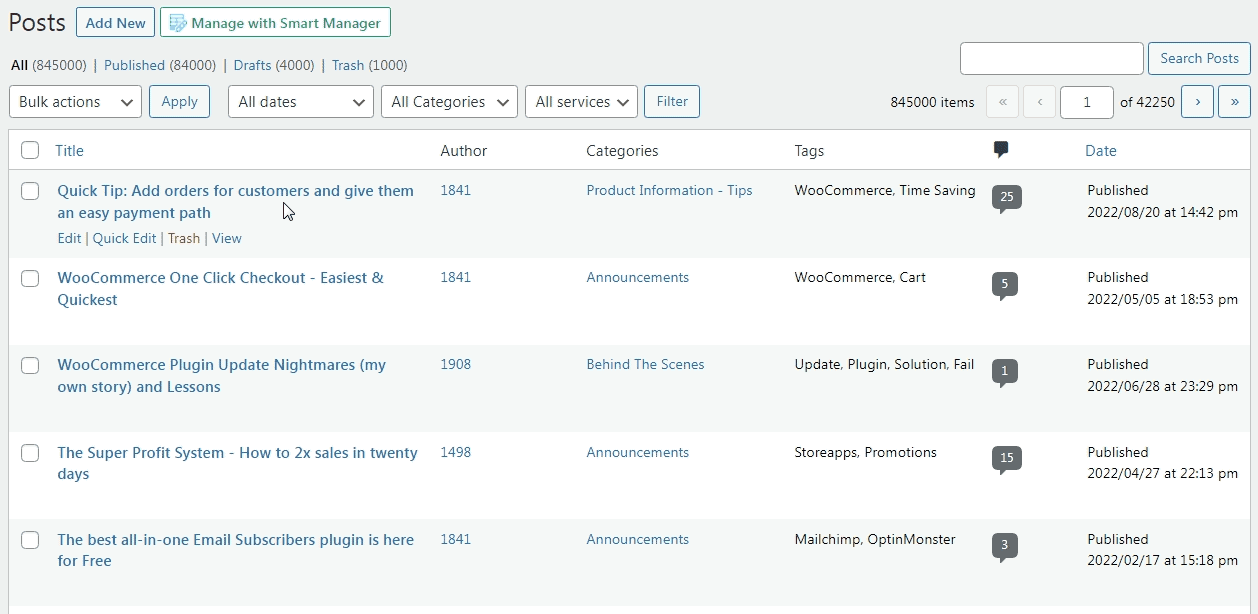
Suppression de pages dans WordPress
Répétez les mêmes étapes ci-dessus pour les pages, juste que "Messages" sera remplacé par "Pages".
Comme vous pouvez le voir, de cette façon, vous ne pouvez supprimer qu'un seul message ou une seule page. Si vous en avez des centaines et des milliers, ce sera un cauchemar.
Ainsi, WordPress offre également une option pour supprimer en bloc les publications et les pages WordPress, mais avec quelques inconvénients.
Suppression de messages WordPress en masse
- Si vous remarquez, sur le côté gauche de chaque message du tableau de bord, il y a une case à cocher.
- Cochez les cases à côté des messages que vous souhaitez supprimer en bloc.
- Dans la barre d'en-tête, cliquez sur le menu déroulant avec les options Actions groupées, Modifier et Déplacer vers la corbeille.
- Sélectionnez
Move to Trashet cliquez surApply. - Les messages sont ensuite automatiquement déplacés vers la section corbeille, d'où ils peuvent être restaurés ou supprimés définitivement si nécessaire.
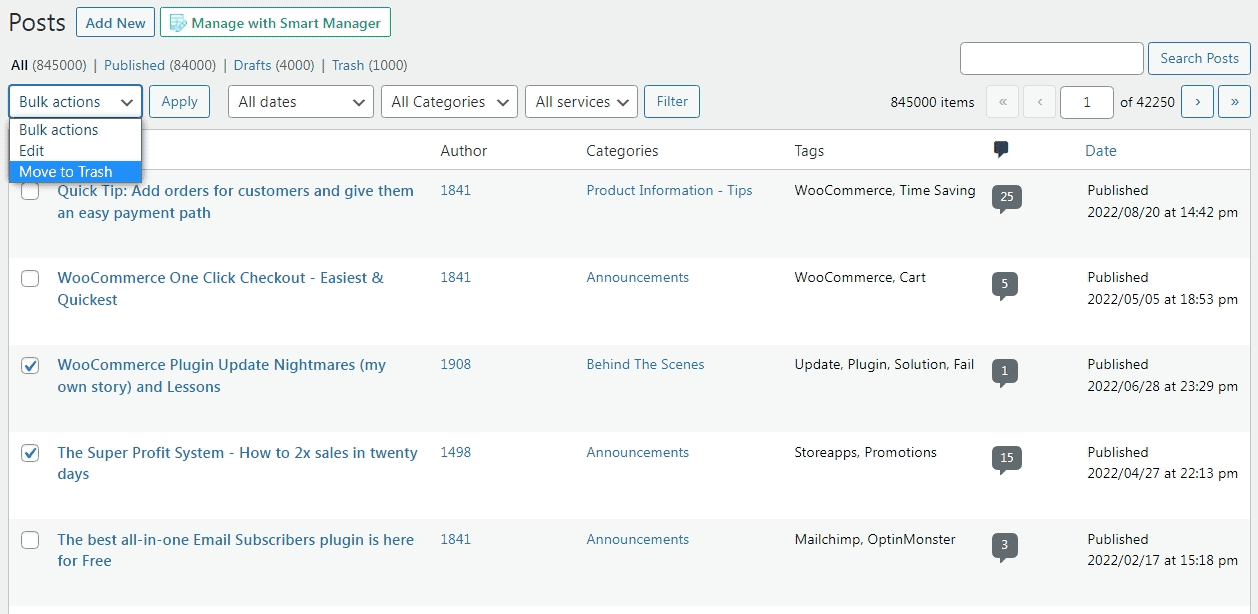
Suppression de pages WordPress en masse
Des étapes similaires s'appliquent à la suppression groupée de pages. La seule chose est que 'Messages' sera remplacé par 'Pages'.

Inconvénients de la méthode WordPress par défaut
Malgré ses nombreux avantages pratiques, la fonctionnalité de suppression en bloc de WordPress peut être longue et complexe :
- Vous trouverez cela fastidieux et frustrant si vous devez supprimer des centaines de messages et de pages en masse.
- Options de filtrage limitées et difficiles à modifier/sélectionner.
- Le chargement du site est lent s'il y a beaucoup de messages et l'expérience utilisateur n'est pas géniale.
- Il est presque impossible de traiter manuellement des centaines de publications.
Afin de profiter de cette méthode, vous devez soit avoir moins de contenu, moins de messages ou de pages, soit avoir le temps de sélectionner et de supprimer chacun individuellement.
Donc, si vous vous demandez comment gérer, modifier ou supprimer en masse des centaines de publications, pages et produits WooCommerce et également supprimer/attribuer des catégories en masse en quelques minutes à partir d'un seul endroit, voici une solution géniale pour vous.
Supprimer en bloc les publications et les pages WordPress à l'aide du plug-in Smart Manager
Une autre façon de supprimer des milliers de publications et de pages consiste à utiliser le plugin Smart Manager. Smart Manager est un plugin puissant qui vous permet de gérer facilement votre boutique WooCommerce avec une feuille de calcul de type Excel.
Il vous aide à gérer les publications, les pages et à les modifier en bloc - en les ajoutant, en les supprimant ou en les mettant à jour.
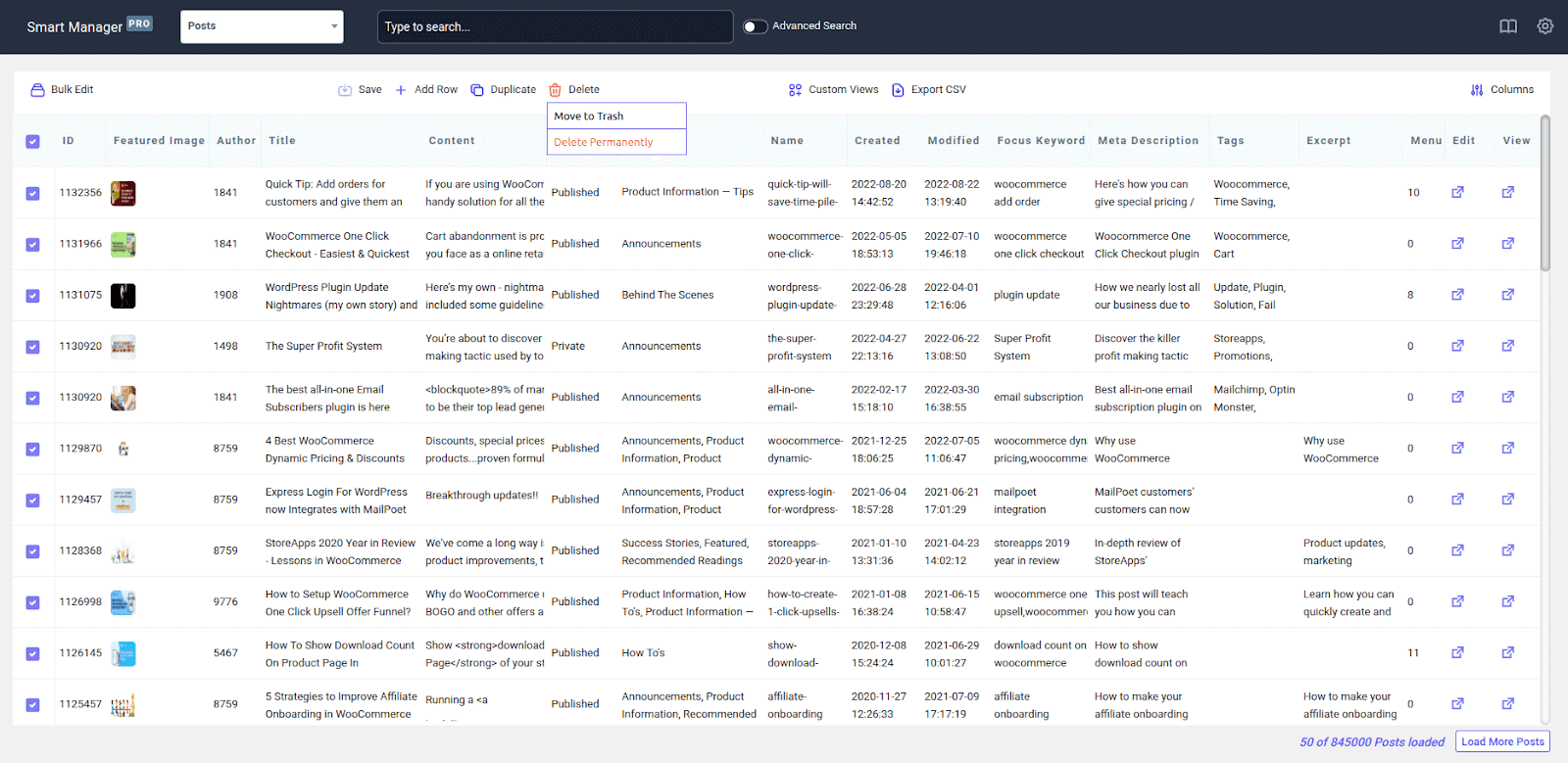
De plus, vous pouvez modifier en bloc des produits, des commandes, des coupons, des utilisateurs et tout autre type de publication WordPress. Chaque type de publication a son propre tableau de bord où les détails peuvent être modifiés, filtrés et supprimés.
Il est également possible de supprimer tous les produits dans WooCommerce si vous souhaitez réorganiser la collection ou mettre à niveau votre boutique en supprimant les stocks morts.
Supprimer en bloc des messages à l'aide de Smart Manager
- Accédez au
WordPress Admin panel > Smart Manageret sélectionnez Tableau de bord desPostsdans le menu déroulant. - Cochez la case de l'en-tête pour sélectionner tous les articles. Ou sélectionnez uniquement les messages que vous souhaitez supprimer. Utilisez la recherche avancée pour trouver rapidement les publications souhaitées. Par exemple, recherchez des publications en fonction de catégories, de balises, de mots-clés, de statuts et d'autres filtres . Smart Manager récupérera les résultats exacts pour vous.
- Cliquez sur l'icône
Delete. Il affichera deux options -Move to TrashetDelete Permanently. Choisissez l'option souhaitée.
C'est si simple! Suivre ces étapes simples vous fera économiser des heures de travail et vous assurera de supprimer les publications inutiles en quelques secondes.
Essayez la démo en direct et voyez par vous-même.
Supprimer en bloc des pages à l'aide de Smart Manager
Vous pouvez supprimer des pages en bloc en suivant les étapes similaires mentionnées ci-dessus. Tout ce que vous avez à faire est de remplacer le tableau de bord "Messages" par le tableau de bord "Pages".
Si vous souhaitez réorganiser ou peaufiner votre incroyable boutique en ligne, vous savez maintenant comment supprimer des publications et des pages. Travaillez plus intelligemment pour gagner du temps !
Avantages supplémentaires de Smart Manager
Smart Manager ne se limite pas aux modifications et aux suppressions groupées :
- La fonction de recherche avancée simplifie 50% de la tâche.
- Utilisez l'édition en ligne pour modifier facilement les champs dans la feuille de calcul.
- À l'aide de la fonction de duplication, vous pouvez faire une copie de tous les enregistrements ou des enregistrements sélectionnés.
- Exportez facilement des données CSV en fonction de la date, de la recherche ou des colonnes.
- Configurez des vues personnalisées avec les données que vous souhaitez gérer et modifier fréquemment.
- Contrôlez l'accès au tableau de bord en fonction des rôles des utilisateurs.
Emballer
Espérons que cet article a dissipé toute confusion que vous auriez pu avoir concernant la suppression des publications et des pages avec la méthode WordPress par défaut par rapport à la suppression simultanée de centaines de publications et de pages avec un plugin intelligent.
Si vous venez de démarrer votre activité en ligne et que vous souhaitez vous débarrasser des publications et des pages inutiles qui occupent l'espace et créent de la confusion, vous pouvez facilement utiliser la méthode WordPress par défaut.
De plus, si vous êtes une organisation avec de nombreuses variantes de publications et de pages qui doivent être gérées, supprimées ou modifiées, vous devez absolument utiliser le plugin Smart Manager.
Il est maintenant temps d'obtenir le plug-in Smart Manager pour votre magasin intelligent.
